在使用戴尔电脑过程中,可能会遇到一些问题需要重新安装系统。本文将详细介绍如何使用光盘进行系统安装,让您的戴尔电脑焕然一新。
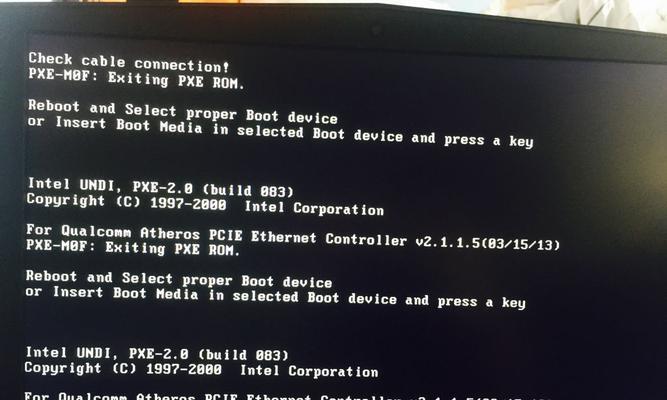
一:准备工作
为了顺利进行系统安装,请确保您已备份好重要文件,并准备一张可用的系统安装光盘。
二:插入光盘
将系统安装光盘轻轻插入戴尔电脑的光驱,并关闭任何打开的程序。

三:重启电脑
点击“开始”菜单,选择“重新启动”,等待电脑自动重启。
四:进入BIOS设置
当屏幕上显示出戴尔logo时,按下“F2”或“Del”键进入BIOS设置页面。
五:调整启动顺序
在BIOS设置页面,找到“Boot”选项,将光驱设为首选启动设备,并保存设置。
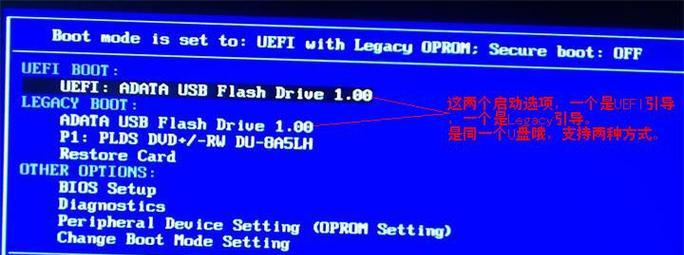
六:保存设置并退出
在BIOS设置页面,选择“SaveandExit”,然后选择“Yes”保存设置并退出BIOS。
七:开始安装系统
电脑重新启动后,系统安装光盘将自动引导,按照屏幕上的提示进行操作。
八:选择安装类型
根据个人需求选择“全新安装”或“升级”,然后点击“下一步”。
九:接受许可协议
阅读并接受许可协议,然后点击“下一步”。
十:选择安装位置
选择要安装系统的磁盘分区,并点击“下一步”。
十一:系统安装
系统会自动进行安装过程,耐心等待直到完成。
十二:设置用户信息
根据提示填写用户名和密码等个人信息,并点击“下一步”。
十三:等待安装完成
系统会自动进行最后的设置和配置,等待安装完成。
十四:重启电脑
安装完成后,点击“重新启动”按钮,让电脑重启。
十五:系统初始化
戴尔电脑将重新启动,进行系统初始化,完成后您可以开始使用全新的系统了!
通过本文的详细教程,您已经学会了如何使用戴尔电脑的光盘进行系统安装。只需简单的几个步骤,您的戴尔电脑就可以焕然一新,为您带来更好的使用体验。记得提前备份数据,遵循操作提示,顺利完成安装!


